На хабре уже было много статей о распределенных системах управления версиями (DVCS), их сравнений, а также сравнений GUI-клиентов для них. Также были обсуждения плагинов к IDE для работы с git и mercurial. Но практически не было информации об инструментах визуального сравнения и разрешения конфликтов слияния.

Недавно я «перескочил» с mercurial (который до сих пор считаю более удобным и логичным) на git, потому что, подавляющее большинство проектов, которые мне интересны, используют git и хостятся на github. В связи с этим, встал вопрос о пересмотре арсенала инструментов, в частности вопрос выбора инструмента визуального сравнения и слияния (diff and merge). Дабы восполнить недостаток информации на хабре, я решил написать этот мини-обзор. Как говориться — по горячим следам.
KDiff3
- бесплатен;
- поддерживает трехстороннее слияние;
- умеет сравнивать директории;
- с различными кодировками работает нормально;
- без дополнений не подсвечивает синтаксис.
DiffMerge
- бесплатен;
- поддерживает трехстороннее слияние;
- умеет сравнивать директории.
- бывают проблемы при работе с кириллицей. Думаю, со временем, исправят.
- DiffMerge по умолчанию, не поддерживает подсветку синтаксиса языков программирования.
WinMerge
- Open Source;
- никаких проблем с кодировками;
- подсветка синтаксиса без лишних телодвижений;
- сравнение директорий.
- инструмент слияния является двусторонним, что может создавать неудобства в некоторых случаях;
- Windows only.
Meld
- GPL v2;
- двустороннее и трехстороннее слияние файлов;
- сравнение директорий;
- подсветка синтаксиса (при установленном GtkSourceView).
- для установки под Windows требуется установить Python, GTK+, Glib, GtkSourceView, что не каждому понравиться.
Diffuse
- GPL;
- поддержка 2-way, 3-way и n-way (произвольное количество файлов) слияния;
- подсветка синтаксиса;
- отлично работает с UTF-8;
- неограниченная глубина отмен (Undo);
- удобная навигация по коду.
- разве что, невозможность сравнивать директории.
TKDiff
- GPLv2;
- можно добавлять закладки для различий;
- с кодировками работает нормально;
- интерфейс менее удобен и выглядит очень бедно (см. скриншот), чем у других продуктов.
- нет подсветки синтаксиса;
- не умеет сравнивать директории.
SmartSynchronize
- трехстороннее слияние;
- нет проблем с кодировками;
- помимо файлов, может сравнивать директории.
- для коммерческого использования требуется лицензия;
- подсветка синтаксиса для языков программирования по умолчанию не предусмотрена. Не исключено, что можно как-то сделать.
BeyondCompare
- трехстороннее слияние;
- может сравнивать файлы, директории, удаленные директории, архивы, а также MP3-файлы, изображения и др. Но последние пункты — это в принципе не нужный функционал.
- ShareWare;
- нет версии под Mac.
Araxis Merge
- трехстороннее слияние;
- нет проблем с кодировками;
- подсвечивает синтаксис;
- помимо файлов, может сравнивать директории и синхронизировать их;
- хорошо работает на сравнении больших файлов (гигабайты) и больших директорий;
- генерация отчётов по результатам сравнения.
- Ribbon-интерфейс (если это можно назвать плюсом).
- ShareWare;
- нет версии под Linux.
Git и DiffMerge
1) Добавим в директорию c:/Git/libexec/git-core/mergetools/
4 способа сравнить два файла по содержимому
FM.12 Сравнение и синхронизация файлов и каталогов в TotalCommadner
файл diffmerge следующего содержания:
diff_cmd () < «c:/Program Files/SourceGear/Common/DiffMerge/sgdm.exe» «$LOCAL» «$REMOTE» >/dev/null 2> merge_cmd () < «c:/Program Files/SourceGear/Common/DiffMerge/sgdm.exe» —merge —result=»$MERGED» «$LOCAL» «$BASE» «$REMOTE» >/dev/null 2>
2) Теперь добавим в файл c:/Users/swipe/.gitconfig
следующие строки:
[diff] tool = diffmerge [merge] tool = diffmerge [mergetool «diffmerge»] cmd = «diffmerge» trustExitCode = true
3) Создадим конфликт и вызовем DiffMerge для его разрешения
git init // инициализируем репозиторий создадим пустой файл readme.txt git add . // добавим созданный файл в индекс git commit -m «empty readme» // зафиксируем изменения git branch new // создадим новую ветку git checkout new // переключимся на новую ветку добавим строку в файл readme.txt git add . // добавим изменения в индекс git commit -m «new string» // зафиксируем изменения в новой ветке git checkout master // переключися на master ветку добавим изменения в файл readme.txt git add . // добавим изменения в индекс git commit -m «master string» // зафиксируем их git hist —all // посмотрим на дерево

git difftool master new // сравним две ветви
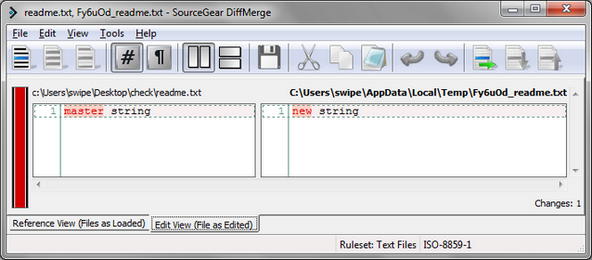
git merge new // сольем изменения в new с веткой master

Выводится сообщение о конфликте слияния, чего мы и добивались.
git mergetool // разрешим этот конфликт
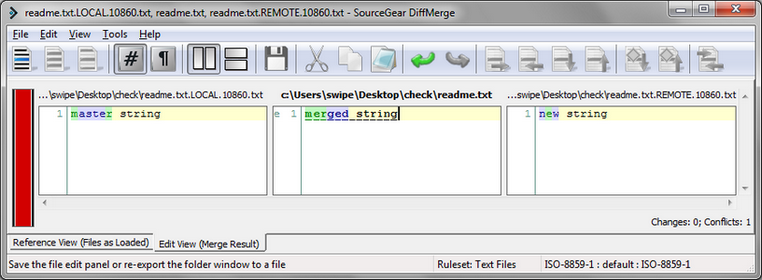
В среднем окне, приведем файл к требуемому состоянию и сохраним изменения.
Конфликт разрешен.
Настройку DiffMegre подсмотрел тут:
http://twobitlabs.com/2011/08/install-diffmerge-git-mac-os-x/
Git и WinMerge
1) Добавим в директорию c:/Git/libexec/git-core/mergetools/
файл winmerge следующего содержания:
diff_cmd () < «c:/Program Files (x86)/WinMerge/WinMergeU.exe» «$LOCAL» «$REMOTE» >/dev/null 2> merge_cmd () < «c:/Program Files (x86)/WinMerge/WinMergeU.exe» «$PWD/$LOCAL» «$PWD/$REMOTE» «$PWD/$MERGED» >/dev/null 2>
Когда Git не может автоматически объединить изменения, происходит конфликт слияния и в конфликтующий файл добавляются маркеры слияния (>>>>>>). Они необходимы для разрешения конфликта с помощью сторонних инструментов.
Рассмотрим файл readme.txt который образуется в результате выполнения слияния веток master и new в приведенном выше примере:
Программы и сервисы для сравнения файлов и текстов

На хабре уже было много статей о распределенных системах управления версиями (DVCS), их сравнений, а также сравнений GUI-клиентов для них. Также были обсуждения плагинов к IDE для работы с git и mercurial. Но практически не было информации
об инструментах визуального сравнения и разрешения конфликтов слияния.

Недавно я «перескочил» с mercurial (который до сих пор считаю более удобным и логичным) на git, потому что, подавляющее большинство проектов, которые мне интересны, используют git и хостятся на github. В связи с этим, встал вопрос о пересмотре арсенала инструментов, в частности вопрос
выбора инструмента
визуального сравнения и слияния (diff and merge). Дабы восполнить недостаток информации на хабре, я решил написать этот мини-обзор. Как говориться — по горячим следам.
Под катом Вы также найдете примеры настроек Git для использования с DiffMerge и WinMerge под Windows. Думаю многим сэкономит время.
| Название | Особенности | Платформа |
KDiff3

]
- бесплатен;
- поддерживает трехстороннее слияние;
- умеет сравнивать директории;
- с различными кодировками работает нормально;
- без дополнений не подсвечивает синтаксис.
Примечание: устанавливается вместе с TortoiseHg.
Методы сравнения: по словам, по символам, по ключевым словам
Compare Suite поддерживает 3 метода сравнения:
- Общепринятый методы сравнения — «по словам» и «по символам»
- Уникальный метод сравнения — «по ключевым словам».
В то время как методы сравнения «По словам» и «По символам» могут быть использованы только для документа с общим исходным документом, метод «По ключевым словам» может быть использован для любого документа, таким образом пользователь может получить детальную статистику о документах.
DiffMerge

]
- бесплатен;
- поддерживает трехстороннее слияние;
- умеет сравнивать директории.
- бывают проблемы при работе с кириллицей. Думаю, со временем, исправят.
- DiffMerge по умолчанию, не поддерживает подсветку синтаксиса языков программирования.
Сравнение файлов — сравнить тексты, PDF и Word документы
- Контакты
- Интернет-магазин
- Выберите регион
Global
Global Web Site English
North America
Canada English Mexico Español United States English
South America
Brazil Português South America Español
Europe
France Français Germany Deutsch Italy Italiano United Kingdom English Spain Español Western Europe English Central and Eastern Europe English Croatia Hrvatski Czech Republic Čeština Hungary Magyar Poland Polski Romania Română Russia Русский Slovakia Slovenčina Ukraine Українська
Africa and Asia
China 中文 India and SEA Countries English Israel עברית
WinMerge

]
- Open Source;
- никаких проблем с кодировками;
- подсветка синтаксиса без лишних телодвижений;
- сравнение директорий.
- инструмент слияния является двусторонним, что может создавать неудобства в некоторых случаях;
- Windows only.
Примечание
: этим инструментом я начал пользоваться очень давно (еще до того, как стал использовать mercurial и git) и тот факт, что инструмент слияния является двусторонним в большинстве случаев не доставляет особых неудобств.




Игнорирование в процессе сравнения
Часто возникает ситуация, когда вам необходимо игнорировать определенные слова в сравниваемом документе.
- Например, если в двух документах встречается указание даты и времени, которое не имеет значение при сравнении документов, то можно легко настроить Compare Suite на игнорирование этих строк.
- Также, есть возможность игнорировать определенные ключевые слова, например можно игнорировать слово «стол», тогда Compare Suite будет также игнорировать слово «столы» и программа не покажет, что документы имеют отличия в этих словах.
Вот другой хороший пример как эта функция может помочь:
- Представьте, что есть строка, которая содержит какой-либо случайный идентификатор, например внутренний номер документа, который не имеет значения, и даже наоборот мешает, при сравнении документов. Вы можете использовать синтаксис вида : , таким образом Вы скажете Compare Suite игнорировать первую строку следующую за маркером «DOC_ID».



Meld

]
- GPL v2;
- двустороннее и трехстороннее слияние файлов;
- сравнение директорий;
- подсветка синтаксиса (при установленном GtkSourceView).
- для установки под Windows требуется установить Python, GTK+, Glib, GtkSourceView, что не каждому понравиться.
AptDiff
AptDif — это программа для сравнения файлов в Windows. При запуске утилиты всплывает окно, с помощью которого вы можете выбрать два файла для сравнения.
После этого оба выбранных файла отображаются в интерфейсе. Приложение использует цвета, чтобы выделить добавленное, удаленное или измененное содержимое в любом файле.
Вы можете переключить размещение окон с вертикального на горизонтальный, если хотите, и отредактировать один или оба файла непосредственно в окне программы.
Diffuse

]
- GPL;
- поддержка 2-way, 3-way и n-way (произвольное количество файлов) слияния;
- подсветка синтаксиса;
- отлично работает с UTF-8;
- неограниченная глубина отмен (Undo);
- удобная навигация по коду.
- разве что, невозможность сравнивать директории.
Примечаие
: при слиянии с помощью команды git mergetool через Git Bash под Windows открывается четвертое — «лишнее» окно. Убрать можно, подправив конфиг c:/Git/libexec/git-core/mergetools/diffuse
: при установке под Windows уже включает в себя все зависимости (в отличие от Meld), а именно Python и пакет PyGTK.
Инфо-панель and строка статуса

Информационная панель и строка статуса в Compare Suite хороший способ сэкономить время. Убедитесь, что вы знаете какую информацию можно почерпнуть оттуда.
Изначально вы можете получить всю необходимую статистику об изменениях, которые были найдены в сравниваемых документах, т.е. количество измененных, новых или удаленных строк.
Информация на Инфо-панели будет меняться в зависимости от выбранного метода сравнения.
Сравнение «по ключевым словам» и Инфо-панель
Например, если вы будете использовать метод сравнение «По ключевым словам» программа покажет информацию, которая может быть использована для статистического анализа текста. Compare Suite покажет:
- Число уникальных ключевых слова в каждом документе
- Число одинаковых ключевых слов
Более того, используя методы сравнения «по ключевым словам», Вы сможете просмотреть эти уникальные ключевые слова и узнать о чём идет речь в документах.
В итоге, информация из статус-строки поможет вам понять цветовую схему использованную в Compare Suite для того, чтобы подсветить новые, измененные или стёртые слова.
TKDiff

]
- GPLv2;
- можно добавлять закладки для различий;
- с кодировками работает нормально;
- интерфейс менее удобен и выглядит очень бедно (см. скриншот), чем у других продуктов.
- нет подсветки синтаксиса;
- не умеет сравнивать директории.
Как сравнить два документа
Global
Global Web Site English
North America
Canada English Mexico Español United States English
South America
Brazil Português South America Español
Europe
France Français Germany Deutsch Italy Italiano United Kingdom English Spain Español Western Europe English Central and Eastern Europe English Croatia Hrvatski Czech Republic Čeština Hungary Magyar Poland Polski Romania Română Russia Русский Slovakia Slovenčina Ukraine Українська
Africa and Asia
China 中文 India and SEA Countries English Israel עברית Japan 日本語 Middle East English South Korea 한국어 Turkey Türkçe
Australia
- Products
SmartSynchronize

]
- трехстороннее слияние;
- нет проблем с кодировками;
- помимо файлов, может сравнивать директории.
- для коммерческого использования требуется лицензия;
- подсветка синтаксиса для языков программирования по умолчанию не предусмотрена. Не исключено, что можно как-то сделать.
Примечание
: SmartySynctonize встроен в программу SmartGit — удобный GUI-инструмент для работы с Git (тоже бесплатен для некоммерческого использования).
ABBYY FineReader 14
ABBYY FineReader 14 — одна из лучших программ для сравнения текстовых файлов. Используя эту утилиту, вы получите возможность найти отличия в тексте между двумя версиями документа. Благодаря FineReader вам не нужно будет долго и кропотливо сопоставлять каждую строчку текста. Функция «Сравнить документы» может выявить разницу между версиями документа в различных форматах файлов, включающих в себя PDF, Word и многие другие.
Вот самые впечатляющие функции, которые входят в эту программу:
- С помощью ABBYY FineReader 14 вы сможете автоматически сравнить файлы, что сэкономит ваше время и силы.
- Это программное обеспечение позволяет обнаружить все отличия в тексте между двумя версиями одного и того же документа всего за несколько секунд.
- FineReader — это невероятно интуитивная утилита, позволяющая очень продуктивно сравнивать два текстовых документа.
- Используя FineReader, вы сможете сравнить две версии текста в документах разных форматов, среди которых файлы Microsoft Office, PDF-файлы, сканированные документы и другие. Конечно, вы также сможете сравнить файлы одного типа.
- ABBYY FineReader 14 поддерживает сравнение текстов на 35 языках. Программа способна автоматически определять язык документа. Никакая разница между документами не останется незамеченной.
- FineReader выделяет не совпадающие элементы двух документов и располагает тексты рядом друг с другом, что позволяет легко заметить разницу в файлах.
- Подсвечиваются только те различающиеся элементы, которые влияют на смысл содержимого, исключая малозначительные различия.
Результат сравнения файлов можно сохранить в форматах Word или PDF, а незначительные различия можно проигнорировать и удалить из отчета до его сохранения.
BeyondCompare

]
- трехстороннее слияние;
- может сравнивать файлы, директории, удаленные директории, архивы, а также MP3-файлы, изображения и др. Но последние пункты — это в принципе не нужный функционал.
- ShareWare;
- нет версии под Mac.







GroupDocs
GroupDocs позволяет разработчикам легко улучшать свои онлайновые, компьютерные и мобильные приложения, а также дает возможность отображать, комментировать, конвертировать, сравнивать и объединять документы.
Вот лучшие черты, которые включены в GroupDocs:
- Вы сможете получить сводный отчет о различиях, сравнив две версии одного и того же документа с помощью API сравнения файлов на любом кроссплатформенном приложении.
- Сравнение GroupDocs для .NET предназначено для программ Windows и любого типа приложений на основе .NET Framework 2.0 или более поздних версий.
- Вы можете скачать бесплатную пробную версию этой программы, чтобы увидеть, подходит ли она вам.

Araxis Merge

]
- трехстороннее слияние;
- нет проблем с кодировками;
- подсвечивает синтаксис;
- помимо файлов, может сравнивать директории и синхронизировать их;
- хорошо работает на сравнении больших файлов (гигабайты) и больших директорий;
- генерация отчётов по результатам сравнения.
- Ribbon-интерфейс (если это можно назвать плюсом).
- ShareWare;
- нет версии под Linux.
Примечание
: в комментариях многие расхваливают и советуют этот инструмент, несмотря на высокую стоимость.
В принципе, все перечисленные инструменты хорошо справляются со своими задачами и данный обзор не тема для спора
, т.к. каждый выбирает инструмент по вкусу. Далее приводятся примеры настроек Git для работы с DiffMerge и WinMerge. По аналогии можно настроить взаимодействие Git с другими инструментами.








HTML отчеты о сравнении
В Compare Suite есть очень мощная и полезная функция по созданию html отчетов, которая позволяет представить информацию о различиях между документами в виде html отчета, который удобно просмотреть, распечатать или отослать колеге.
В Compare Suite доступны различные отчеты:
- Для сравнения файлов возможно иметь стандартный отчет, который включает оригинальный текст и измененный текст. Также возможно создать отчет, содержащий только изменения или отчет только для одной стороны или же комбинацию — отчет, включающий только изменения для одной стороны.
- Существуют 3 типа отчета для сравнения папок, которые позволяют получить информацию тремя различными способами — начиная от короткого отчета, включающего только изменения, заканчивая полным отчетом, включающим полные тексты файлов.
Git и DiffMerge
1) Добавим в директорию c:/Git/libexec/git-core/mergetools/
файл diffmerge следующего содержания: diff_cmd () < «c:/Program Files/SourceGear/Common/DiffMerge/sgdm.exe» «$LOCAL» «$REMOTE» >/dev/NULL 2> merge_cmd () < «c:/Program Files/SourceGear/Common/DiffMerge/sgdm.exe» —merge —result=»$MERGED» «$LOCAL» «$BASE» «$REMOTE» >/dev/NULL 2> 2) Теперь добавим в файл
c:/Users/swipe/.gitconfig
следующие строки: [diff] tool = diffmerge [merge] tool = diffmerge cmd = «diffmerge» trustExitCode = true 3) Создадим конфликт и вызовем DiffMerge для его разрешения git init // инициализируем репозиторий создадим пустой файл readme.txt git add . // добавим созданный файл в индекс git commit -m «empty readme» // зафиксируем изменения git branch new // создадим новую ветку git checkout new // переключимся на новую ветку добавим строку в файл readme.txt git add . // добавим изменения в индекс git commit -m «new string» // зафиксируем изменения в новой ветке git checkout master // переключися на master ветку добавим изменения в файл readme.txt git add . // добавим изменения в индекс git commit -m «master string» // зафиксируем их git hist —all // посмотрим на дерево git difftool master new // сравним две ветви

git merge new // сольем изменения в new с веткой master
Выводится сообщение о конфликте слияния, чего мы и добивались.
git mergetool // разрешим этот конфликт

В среднем окне, приведем файл к требуемому состоянию и сохраним изменения. Конфликт разрешен. Настройку DiffMegre подсмотрел тут: https://twobitlabs.com/2011/08/install-diffmerge-git-mac-os-x/
Сравнение с подсветкой синтаксиса
Также, для некоторых форматов подсветка синтаксиса доступна, вот некоторые из таких форматов:
- Object Pascal файлы и документы (pas, pp, dpr, dpk, inc)
- HTML файлы и документы (htm, html)
- C/C++ файлы(c, cpp, h, hpp)
- C# (cs) файлы
- Cascading Style Sheet (css) файлы
- JavaScript (js) файлы
- XML (xml, xsd, xsl, xslt, dtd) файлы и документы
- MS-Dos Batch (bat, cmd) файлы
- PHP (php, php3, phtml, inc) файлы
- x86 Assembly (asm) файлы
- SQL (sql) файлы
Источник: mycomp.su
Программы для сравнения файлов: обзор, характеристики, как пользоваться

Программы, способные сравнивать документы, могут быть очень полезны, а также они сэкономят ваше время и силы. Вы можете отыскать множество таких приложений в Интернете, но в этой статье представлены лучшие утилиты для сравнения двух документов.
ABBYY FineReader 14
ABBYY FineReader 14 — одна из лучших программ для сравнения текстовых файлов. Используя эту утилиту, вы получите возможность найти отличия в тексте между двумя версиями документа. Благодаря FineReader вам не нужно будет долго и кропотливо сопоставлять каждую строчку текста. Функция «Сравнить документы» может выявить разницу между версиями документа в различных форматах файлов, включающих в себя PDF, Word и многие другие.
Вот самые впечатляющие функции, которые входят в эту программу:
- С помощью ABBYY FineReader 14 вы сможете автоматически сравнить файлы, что сэкономит ваше время и силы.
- Это программное обеспечение позволяет обнаружить все отличия в тексте между двумя версиями одного и того же документа всего за несколько секунд.
- FineReader — это невероятно интуитивная утилита, позволяющая очень продуктивно сравнивать два текстовых документа.
- Используя FineReader, вы сможете сравнить две версии текста в документах разных форматов, среди которых файлы Microsoft Office, PDF-файлы, сканированные документы и другие. Конечно, вы также сможете сравнить файлы одного типа.
- ABBYY FineReader 14 поддерживает сравнение текстов на 35 языках. Программа способна автоматически определять язык документа. Никакая разница между документами не останется незамеченной.
- FineReader выделяет не совпадающие элементы двух документов и располагает тексты рядом друг с другом, что позволяет легко заметить разницу в файлах.
- Подсвечиваются только те различающиеся элементы, которые влияют на смысл содержимого, исключая малозначительные различия.
Результат сравнения файлов можно сохранить в форматах Word или PDF, а незначительные различия можно проигнорировать и удалить из отчета до его сохранения.
ExamDiff
ExamDiff — это бесплатная программа для сравнения файлов, способная автоматически обнаружить разницу в документах. Программа совместима с Windows и идеально подходит для сравнения файлов. Она проста в использовании и имеет ряд полезных функций:
- Используя это программное обеспечение, вы сможете сравнивать каталоги и двоичные файлы.
- Можно выполнить трехстороннее разделение и слияние, а также редактировать файлы внутри областей сравнения.
- Можно выделить синтаксис и игнорировать комментарии.
- Не нужно указывать название обоих файлов. Все, что вам нужно сделать, это ввести название папки, в которой содержится один из файлов для сравнения.
- Программное обеспечение имеет функцию автовыбора, которая способна запоминать совпадающие пары файлов.
- ExamDiff может автоматически обнаруживать изменения файлов и запрашивать повторное сравнение документов.
- Вам также доступна функция перетаскивания, с помощью которой вы сможете перетянуть один или два файла в окно программного обеспечения.
- В программе есть полностью настраиваемый фильтр расширения файлов.
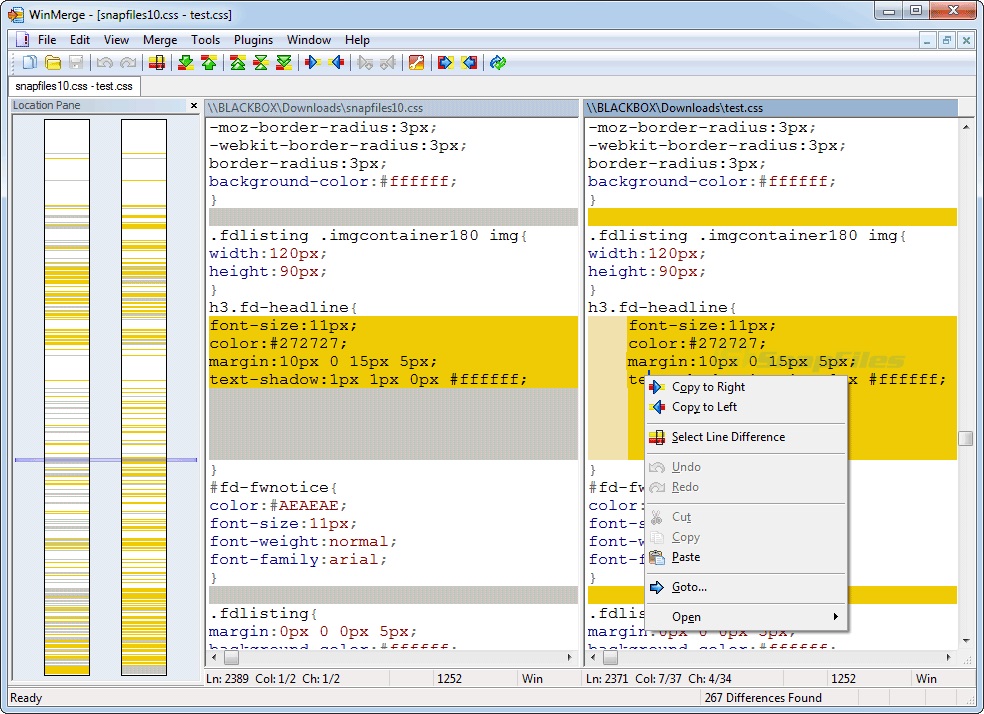
WinMerge
Что это за программа? WinMerge — это софт для сравнения и объединения документов в Windows. Программа способна сравнивать как файлы, так и папки и показывает результат сравнения в визуальном и понятном текстовом формате.
Вот лучшие функции, которые включены в это программное обеспечение:
- WinMerge поддерживает Windows и имеет интерфейс с вкладками.
- Это гибкий редактор с подсветкой синтаксиса, нумерованием строк и переносом слов.
- WinMerge также может показывать различия в двух вертикальных областях.
- Фильтры файлов позволяют исключать и включать разные элементы.
- Программа также может сравнить файлы одной папки, которая в свою очередь может включать в себя подкаталоги.
- Результаты сравнения представлены в виде дерева.
Другие существенные особенности включают интеграцию оболочки, поддержку плагинов, локализуемый интерфейс и онлайн-руководство.

Araxis Merge
Araxis Merge имеет две версии. Важно отметить, что только профессиональная версия обеспечивает трехстороннее сравнение, объединение и все связанные с ними функции. С другой стороны, стандартная версия идентична, но имеет только двустороннее объединение и сравнение.
Вот другие функциональные возможности, которые включены в эту программу:
- Покупка лицензии позволит использовать обе версии Merge.
- Вы сможете сравнивать огромные файлы с помощью 64-битной версии программы, а также сможете воспользоваться огромными объемами памяти, которые доступны на 64-битных системах.
- Вы сможете определить удаления, вставки и все виды изменений в разных версиях исходного кода, а также конфигурационных, текстовых и веб-файлов.
- Программа предлагает вам возможность сэкономить время, непосредственно загружая и сравнивая популярные форматы файлов.
- Вы также можете скопировать текст из других приложений и вставить его в окно сравнения текста.

GroupDocs
GroupDocs позволяет разработчикам легко улучшать свои онлайновые, компьютерные и мобильные приложения, а также дает возможность отображать, комментировать, конвертировать, сравнивать и объединять документы.
Вот лучшие черты, которые включены в GroupDocs:
- Вы сможете получить сводный отчет о различиях, сравнив две версии одного и того же документа с помощью API сравнения файлов на любом кроссплатформенном приложении.
- Сравнение GroupDocs для .NET предназначено для программ Windows и любого типа приложений на основе .NET Framework 2.0 или более поздних версий.
- Вы можете скачать бесплатную пробную версию этой программы, чтобы увидеть, подходит ли она вам.
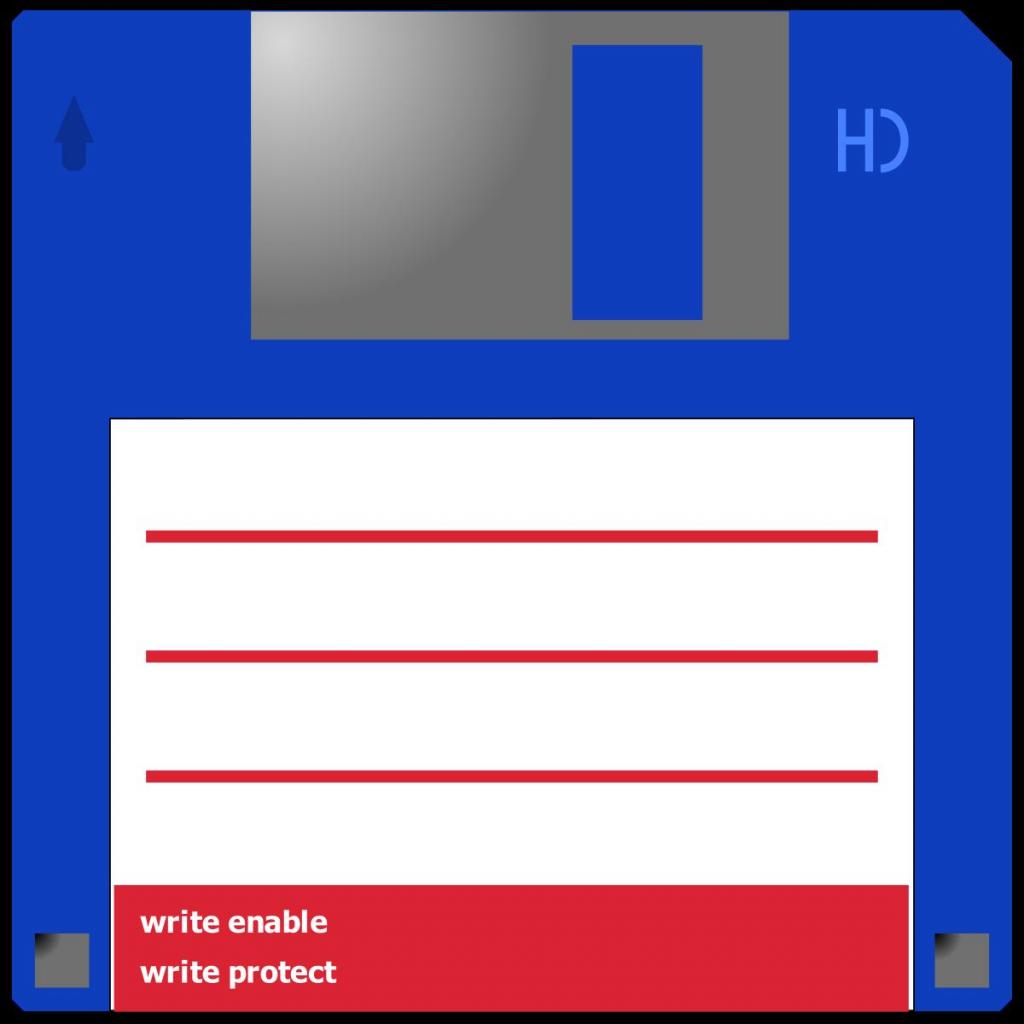
Total Commander
В качестве приложения для сравнения файлов можно воспользоваться Total Commander. Для чего нужен Total Commander? Это одна из лучших утилит для работы с различными файлами. Total Commander позволяет в два клика производить любые действия с файлами и папками, а также с помощью этой программы можно сравнить два документа.
Результат сравнения будет выделен фоновым цветом, и два файла откроются в соседних окнах, где их удобнее будет редактировать.
Total Commander также можно использовать как программу для синхронизации файлов. Сделать это можно с помощью пункта «Синхронизировать каталоги» в меню «Команды».
Командная строка Windows
Если вам нужно просто сравнить файлы без редактирования, то можно воспользоваться стандартной командной строкой Windows 8.
Для этого просто перейдите в меню «Пуск», введите в строке поиска cmd и запустите найденное приложение cmd.exe. Затем введите команду fc /N X Z, где X — путь к первому документу (например, C:Документыtext1.txt), а Z — путь к второму (например, C:Документыtext2.txt). В итоге должна получиться подобная строка: fc /N C:Документыtext1.txt C:Документыtext2.txt.
После введения строки нажмите Enter, чтобы запустить проверку файлов.
Если различий в файлах мало, то этот способ поможет их выявить, но при большом количестве различий между документами лучше скачать другую программу.
Notepad++ с плагинами
Notepad++ — это программа, позволяющая редактировать текстовые файлы. Она поддерживает большое количество языков программирования и подойдет как для программистов, так и для тех, кому недостаточно скромной функциональности стандартного «Блокнота».
Помимо основных функций, Notepad++ можно использовать как программу для сравнения файлов. Правда, для этого нужно установить плагин. После установки плагина на Notepad вы сможете сравнить интересующие вас файлы.
Результаты будут отображены на двух отдельных панелях, а различающиеся элементы подсвечены разным цветом. При желании вы можете отредактировать файлы и сохранить изменения. Программу можно скачать бесплатно, также существует версия Notepad на русском.
Diffuse
Diffuse был разработан специально для сравнения кода. Он поддерживает несколько десятков языков программирования и автоматически использует подсветку при распознавании языка.
К несчастью, в программе нет возможности выключить цветовую подсветку, и некоторым пользователям может не понравиться излишнее применение цвета, которое мешает при работе.
Программа также поддерживает объединение и редактирование выбранных файлов.
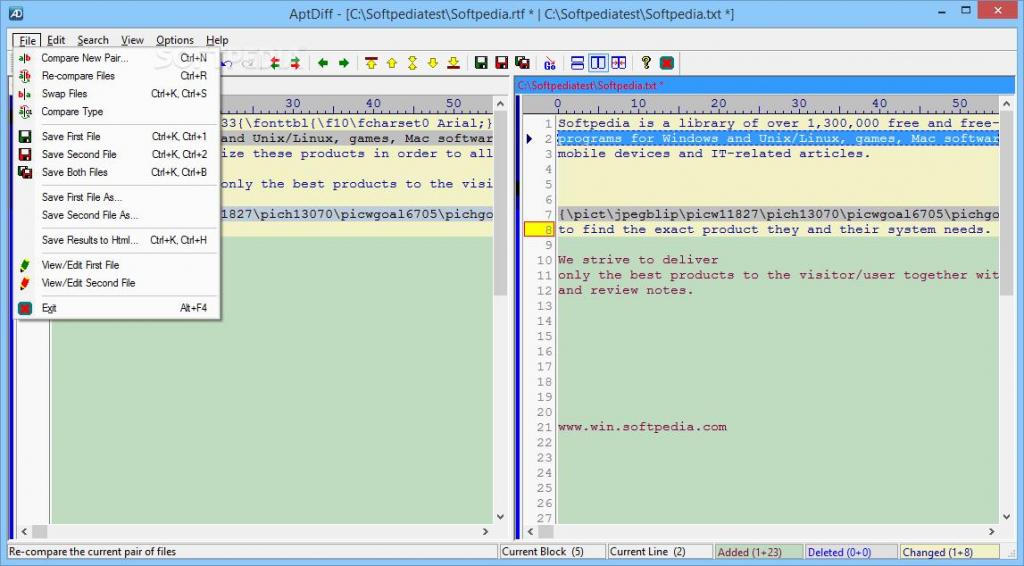
AptDiff
AptDif — это программа для сравнения файлов в Windows. При запуске утилиты всплывает окно, с помощью которого вы можете выбрать два файла для сравнения.
После этого оба выбранных файла отображаются в интерфейсе. Приложение использует цвета, чтобы выделить добавленное, удаленное или измененное содержимое в любом файле.
Вы можете переключить размещение окон с вертикального на горизонтальный, если хотите, и отредактировать один или оба файла непосредственно в окне программы.
DiffMerge
DiffMerge не отображает диалоговое окно выбора файла при запуске. Вам нужно выбрать один из поддерживаемых режимов из меню File, чтобы начать работу.
File diff и Merge работают аналогично другим инструментам сравнения файлов. При выборе параметра Diff оба файла отображаются рядом друг с другом. Программа использует красный цвет для выделения различий между двумя выбранными файлами.
Вы можете сразу отредактировать файлы в программе, экспортировать различия или использовать инструмент слияния для объединения данных.
С другой стороны, функция Folder diff сравнивает файлы в выбранных папках и выделяет идентичные и отличающиеся документы.
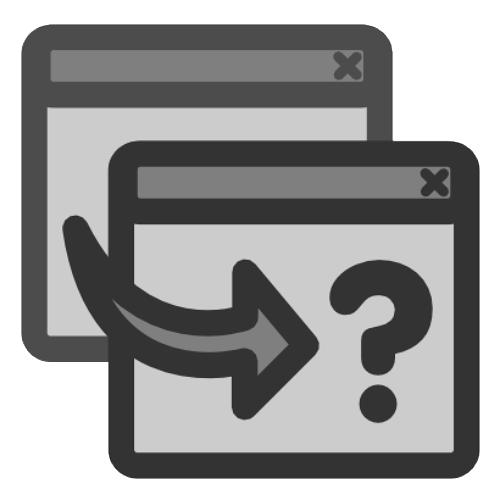
KDiff3
Еще одна программа для сравнения файлов. При запуске KDiff3 всплывет окно, которое используется для загрузки одного, двух или трех файлов для сравнения. Открытые файлы отображаются рядом друг с другом.
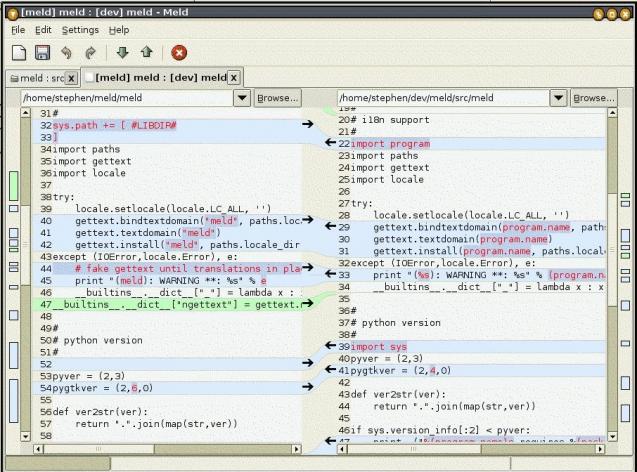
Meld
Для работы в программе Meld вам необходимо установить Python 2 на свой компьютер. Meld работает вместе с Python 2 и установит необходимые компоненты, если вы не снимите флажок во время установки.
Программное обеспечение поддерживает двухстороннее и трехстороннее сравнение файлов и папок.
Он выделяет различия между загруженными файлами напрямую и использует цвета для визуализации в окне интерфейса. От большинства похожих программ Meld отличает способ визуализации результатов сравнения. Итог представлен в виде связанных друг с другом блоков в обоих файлах.
Meld поддерживает объединение файлов и множество других опций, таких как вкладки, чтобы загрузить сразу несколько сравнений.
Источник: fb.ru